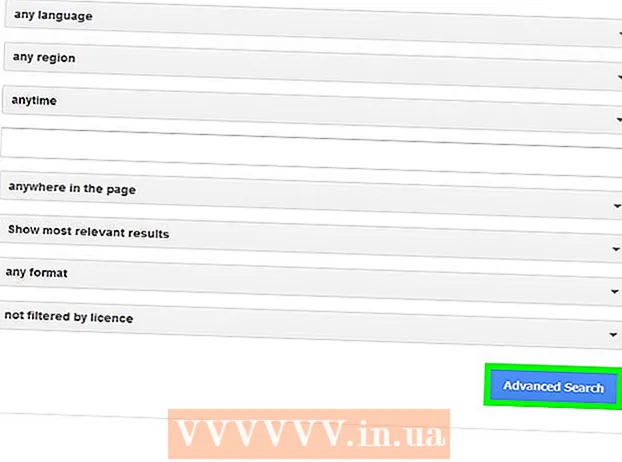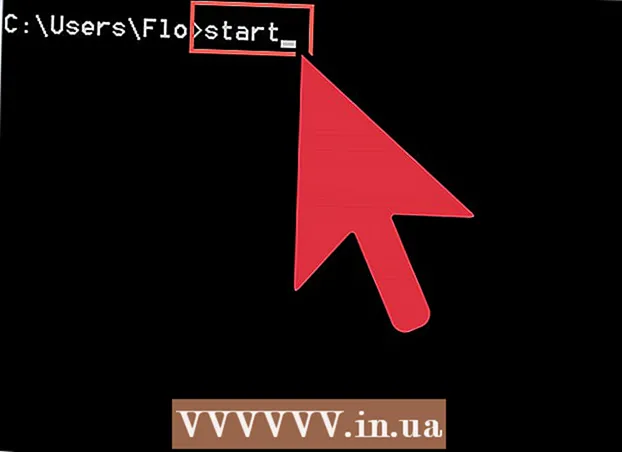நூலாசிரியர்:
Lewis Jackson
உருவாக்கிய தேதி:
9 மே 2021
புதுப்பிப்பு தேதி:
1 ஜூலை 2024
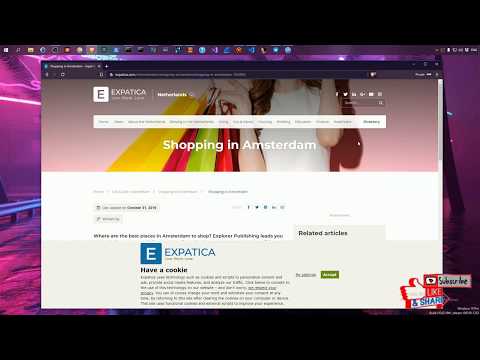
உள்ளடக்கம்
ஒரு வலைத்தளத்திலிருந்து உங்கள் ஐபோன் அல்லது ஐபாட், ஆண்ட்ராய்டு சாதனம் அல்லது டெஸ்க்டாப் கணினிக்கு ஒன்று அல்லது அதற்கு மேற்பட்ட புகைப்படங்களை கைமுறையாக பதிவிறக்குவது எப்படி என்பதை இந்த கட்டுரை காண்பிக்கும்.
படிகள்
3 இன் முறை 1: ஐபோன் அல்லது ஐபாடில்
வலை உலாவியைத் திறக்கவும்.

பதிவிறக்க ஒரு படத்தைக் கண்டறியவும். ஒரு குறிப்பிட்ட புகைப்படத்தை ஸ்வைப் செய்வதன் மூலமோ அல்லது தேடுவதன் மூலமோ இது செய்யப்படுகிறது.- Google தேடல் இணையதளத்தில், தட்டவும் படங்கள் (படங்கள்) உங்கள் தேடல் தொடர்பான படங்களை காண தேடல் பட்டியின் கீழே.

ஒரு புகைப்படத்தைத் திறக்க அதை அழுத்திப் பிடிக்கவும்.
அச்சகம் படத்தைச் சேமிக்கவும்ஒரு படத்தைச் சேமிக்கவும். படம் உங்கள் சாதனத்தில் சேமிக்கப்பட்டுள்ளது, அதை நீங்கள் புகைப்படங்கள் பயன்பாட்டில் காணலாம்.
- 3D டச் கொண்ட சாதனங்களில், ஐபோன் 6 எஸ் மற்றும் 7 போன்றவை, புகைப்படத்தின் கீழே உள்ள அம்புடன் பகிர் ஐகானைத் தட்டவும், பின்னர் தட்டவும் படத்தைச் சேமிக்கவும் (ஒரு படத்தைச் சேமிக்கவும்).
- வலையில் உள்ள அனைத்து படங்களும் பதிவிறக்கத்திற்கு கிடைக்கவில்லை.
3 இன் முறை 2: Android இல்

வலை உலாவியைத் திறக்கவும்.
பதிவிறக்க ஒரு படத்தைக் கண்டறியவும். ஒரு குறிப்பிட்ட புகைப்படத்தை ஸ்வைப் செய்வதன் மூலமோ அல்லது தேடுவதன் மூலமோ இது செய்யப்படுகிறது.
- Google தேடல் இணையதளத்தில், தட்டவும் படங்கள் (படங்கள்) உங்கள் தேடல் தொடர்பான படங்களை காண தேடல் பட்டியின் கீழே.
ஒரு புகைப்படத்தை அழுத்திப் பிடிக்கவும்.
அச்சகம் படத்தைப் பதிவிறக்குக (படங்களை பதிவிறக்கவும்). படம் உங்கள் சாதனத்தில் சேமிக்கப்படுகிறது, மேலும் அதை கேலரி அல்லது கூகிள் புகைப்படங்கள் (கூகிள் புகைப்படங்கள்) போன்ற உங்கள் சாதனத்தின் புகைப்பட பயன்பாட்டில் காணலாம்.
- வலையில் உள்ள அனைத்து படங்களும் பதிவிறக்கத்திற்கு கிடைக்கவில்லை.
3 இன் முறை 3: விண்டோஸ் அல்லது மேக்கில்
வலை உலாவியைத் திறக்கவும்.
பதிவிறக்க ஒரு படத்தைக் கண்டறியவும். ஒரு குறிப்பிட்ட புகைப்படத்தை ஸ்வைப் செய்வதன் மூலமோ அல்லது தேடுவதன் மூலமோ இது செய்யப்படுகிறது.
- Google தேடல் இணையதளத்தில், தட்டவும் படங்கள் (படம்) உங்கள் தேடலுடன் தொடர்புடைய படங்களை காண தேடல் பட்டியின் கீழே.
படத்தில் வலது கிளிக் செய்யவும். இது ஒரு சூழல் மெனுவைத் தொடங்கும்.
- சரியான மவுஸ் அல்லது டச்பேட் இல்லாத மேக்கில், கட்டுப்பாடு+ இரண்டு விரல்களால் டிராக்பேடைத் தட்டவும் அல்லது தட்டவும்.
அச்சகம் படத்தை இவ்வாறு சேமிக்கவும் ... (படத்தை இவ்வாறு சேமிக்கவும் ...
- வலையில் உள்ள அனைத்து படங்களும் பதிவிறக்கத்திற்கு கிடைக்கவில்லை.
புகைப்படத்திற்கு ஒரு பெயரைக் கொடுத்து, அதைச் சேமிக்க இருப்பிடத்தைத் தேர்வுசெய்க.

அச்சகம் சேமி (சேமி). படம் குறிப்பிட்ட இடத்தில் சேமிக்கப்படும். விளம்பரம்
எச்சரிக்கை
- பொதுவில் பாதுகாக்கப்பட்ட படங்களைப் பயன்படுத்துவது பதிப்புரிமை மீறலாக இருக்கலாம். படங்களின் கிரியேட்டிவ் காமன்ஸ் நிலையை நீங்கள் சரிபார்க்க வேண்டும் அல்லது பதிப்புரிமை உரிமையாளரிடமிருந்து அனுமதி பெற வேண்டும்.
- புகைப்படக்காரர்களுக்கு எப்போதும் வரவு.